vSphere 8.0 U2 で、vSphere with Tanzu の自宅ラボ環境を構築していきます。今回は、vSphere Zone を作成します。
今回の内容です。
ドキュメントでは、下記のあたりが参考になります。
ラボ環境のイメージ
今回は、vSphere Zone を作成して、vSphere クラスタを割り当てます。

vSphere Zone について
vSphere 8.0 から、スーパーバイザの可用性を向上させることができる「vSphere Zone」が導入されました。vSphere Zone には、vSphere クラスタを割り当てます。
スーパーバイザは、1 Zone または 3 Zone で構成することになります。そして、ワークロード管理を有効化する際には、従来どおりの(vSphere 7.0 と同様の)ひとつのクラスタのみをスーパーバイザにする構成であっても、Zone 構成が必要になりました。
1. vSphere Zone の作成
vSphere Zone は、ワークロード管理を有効化するウィザードのなかでも作成できます。しかし今回は、あえて事前に作成してみます。
vCenter インベントリの最上位にある、vCenter Server(lab-vc-03.go-lab.jp)→「構成」タブ → 「vSphere Zones」を開き、「新しい VSPHERE ZONE の追加」をクリックします。

Zone のパラメータを入力して、「次へ」をクリックします。
- vSphere Zone 名: zone-1
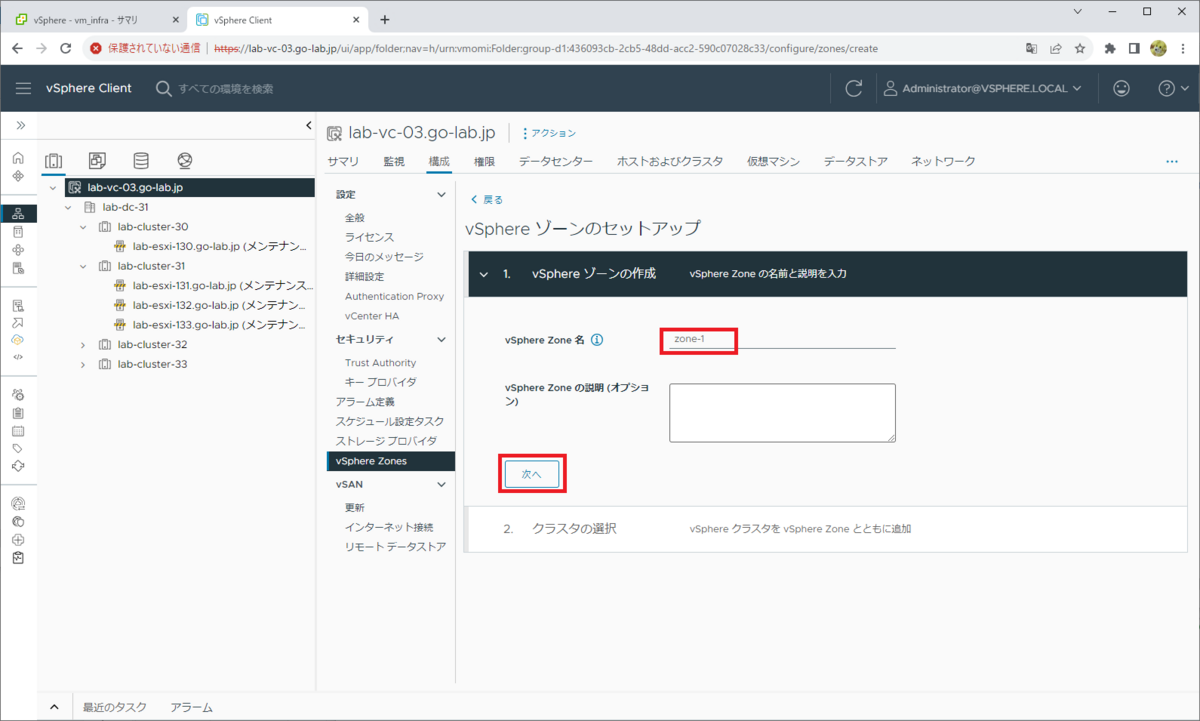
vSphere Zone にひもづける vSphere クラスタを選択して、「完了」をクリックします。ちなみに、ESXi ホストが追加されていないクラスタでも選択できます。
- 選択するクラスタ名: lab-cluster-31

これで、vSphere Zone が作成されました。

2. 3-Zone 構成むけの構成
同様の手順で、残りの 2つの vSphere Zone を作成します。今回は下記のように構成します。
- lab-cluster-31 クラスタ → zone-1
- lab-cluster-32 クラスタ → zone-2
- lab-cluster-33 クラスタ → zone-3
実際の vSphere Client では、下記のようになります。

ちなみに、vSphere Zone と vSphere クラスタは、必ず 1:1 で割り当てられます。Zone 作成時の「クラスタの選択」画面には、すでに Zone に割り当てられているクラスタは表示されなくなります。

つづく。